 So geben Sie Installationsverzeichnisse an und starten die Systemprüfung
So geben Sie Installationsverzeichnisse an und starten die Systemprüfung
Für jede ausgewählte Produktkomponente wird ein standardmäßiges Installationsverzeichnis angezeigt.
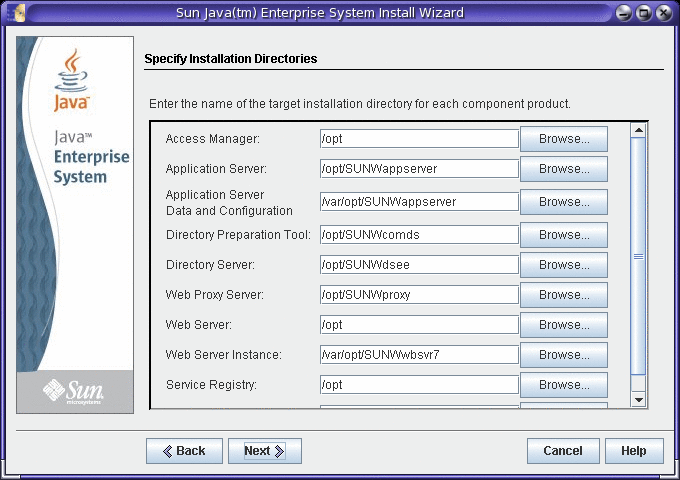
-
Überprüfen Sie die standardmäßigen Installationsverzeichnisse.
Eine vollständige Liste aller Standardverzeichnisse und -ports finden Sie in Kapitel Kapitel 2, Standardinstallationsverzeichnisse und -Ports in Sun Java Enterprise System 5 Installationshandbuch für UNIX.
-
Stellen Sie sicher, dass es sich um die richtigen Verzeichnisse für Ihre Bereitstellung handelt.
-
Wenn die standardmäßigen Verzeichnisse Ihren Anforderungen nicht entsprechen, suchen Sie Alternativpfade und nehmen Sie nach Bedarf Änderungen vor.
Hinweis –Wenn Sie die Standardwerte nicht akzeptieren und stattdessen Alternativwerte eingeben, müssen Sie die ausgewählten Alternativwerte immer angeben, wenn die entsprechende Angabe vom Installationsprogramm oder einem Konfigurationsprogramm angefordert wird.
-
-
Klicken Sie auf “Weiter„, um die Systemprüfung zu starten.
Das Installationsprogramm überprüft Festplattenspeicher, Arbeitsspeicher, Auslagerungsbereich, Betriebssystem-Patches und Betriebssystemressourcen anhand der ausgewählten Komponenten. In der linken Spalte der folgenden Tabelle werden die möglichen Ergebnisse der Systemprüfung angezeigt und in der rechten Spalte wird angegeben, welche Maßnahmen für die einzelnen Ergebnisse ergriffen werden sollten.
Angezeigte Meldung
Vorgehensweise
System ready for installation
Klicken Sie auf Weiter, um fortzufahren.
System ready for installation
Beinhaltet eine Warnung, die besagt, dass der Arbeitsspeicher bzw. Auslagerungsbereich nicht die empfohlene Kapazität aufweist.
Klicken Sie auf Weiter, um fortzufahren, fügen Sie Arbeitsspeicher oder Auslagerungsbereich jedoch erst nach Abschluss der Installation hinzu. Anderenfalls kann die Leistung stark beeinträchtigt werden.
System not ready for installation
Klicken Sie auf “Bericht anzeigen„, um Informationen zu den Problemen zu erhalten, die durch das Installationsprogramm gefunden wurden. Wenn Patches fehlen, werden die Patch-Nummern in diesem Bericht angezeigt. Wenn Sie das gemeldete Problem beheben können, ohne das Installationsprogramm anzuhalten, tun Sie dies und klicken Sie auf “Erneut prüfen„, um die Systemprüfung noch einmal durchzuführen.
Solaris 10. Wenn das Installationsprogramm in einer nichtglobalen Zone ausgeführt wird, werden Sie in einer Meldung darauf hingewiesen, dass keine Arbeitsspeicherinformationen verfügbar sind.
Bei einigen Problemen, beispielsweise geringem Arbeitsspeicher, kann die Installation fortgesetzt werden, bei anderen, beispielsweise unzureichendem Speicherplatz, muss das Problem behoben werden, bevor das Installationsprogramm fortfahren kann.
-
Installieren Sie sämtliche fehlenden Betriebssystem-Patches.
Sie sollten die meisten fehlenden Patches installieren, bevor Sie mit der Installation fortfahren. Anweisungen hierzu finden Sie unter Installation eines Patches. In einigen Fällen können Sie fortfahren, ohne die fehlenden Patches zu installieren. Falls Sie fortfahren, ohne die Patches zu installieren, wird eine Warnung angezeigt, dass die Installation fehlschlagen kann oder die Software nicht ordnungsgemäß funktionieren wird. Um die Installation fortsetzen zu können, müssen Sie bestätigen, dass Sie ohne Installation der fehlenden Patches fortfahren möchten.
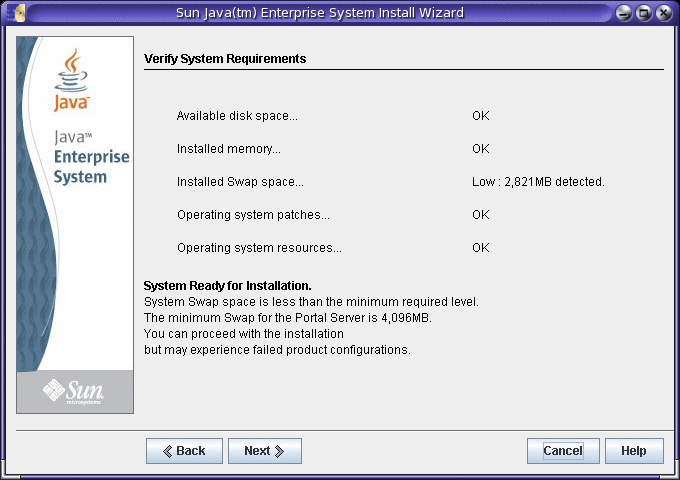
-
Klicken Sie auf “Weiter„, sobald die Systemprüfung abgeschlossen ist und Sie mit dem Systemstatus zufrieden sind.
- © 2010, Oracle Corporation and/or its affiliates
